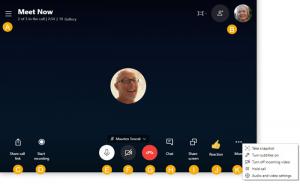Deaktivieren Sie den Windows 10 Creators Update Teaser in Windows Update
Kürzlich hat Microsoft veröffentlicht eine Reihe von kumulativen Updates für die aktuelle stabile Version von Windows 10. Nach der Installation dieser Updates sehen Sie in den Einstellungen einen Teaser, der Sie einlädt, die nächste Generation von Windows 10 vor der offiziellen Veröffentlichung auszuprobieren.
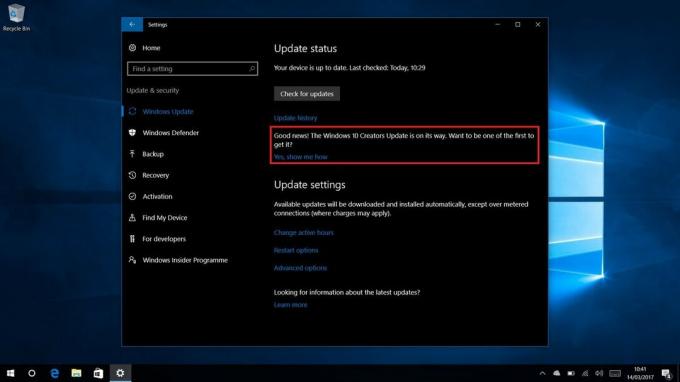
Öffnen Sie nach der Installation des Updates die App Einstellungen unter Update & Wiederherstellung – Windows Update. Dort wird folgende Meldung angezeigt:
Gute Nachrichten! Das Windows 10 Creators Update ist auf dem Weg. Möchten Sie einer der ersten sein, der es bekommt?
Wenn du auf den Link klickst Ja, zeig mir wie, dann wird folgende Webseite geöffnet: Windows 10 Creators Update kommt bald
Sie werden aufgefordert, dem Windows-Insider-Programm beizutreten.
Wenn Ihnen der Teaser nicht gefällt, können Sie Folgendes tun.
So deaktivieren Sie den Windows 10 Creators Update Teaser in Windows Update, müssen Sie Folgendes tun.
- Offen Registierungseditor.
- Gehen Sie zum folgenden Registrierungsschlüssel:
HKEY_LOCAL_MACHINE\SOFTWARE\Microsoft\WindowsUpdate\UX\Settings
Tipp: Sehen Sie, wie es geht Öffnen Sie den gewünschten Registrierungsschlüssel direkt mit einem Klick.
Wenn Sie diesen Schlüssel nicht haben, erstellen Sie ihn einfach.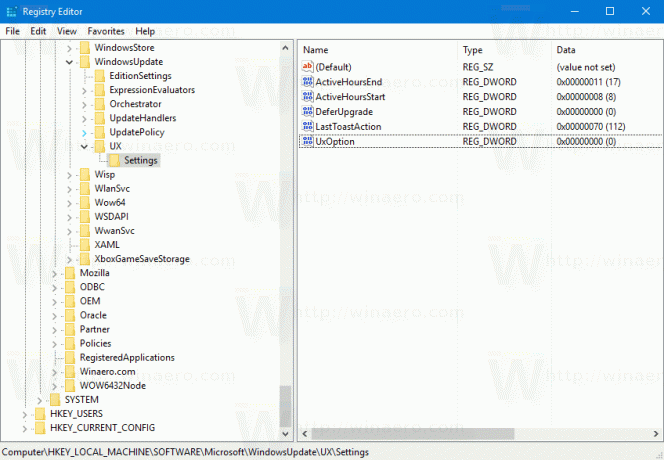
- Erstellen Sie hier einen neuen 32-Bit-DWORD-Wert namens AusblendenMCTLink und setze seine Wertdaten auf 1.

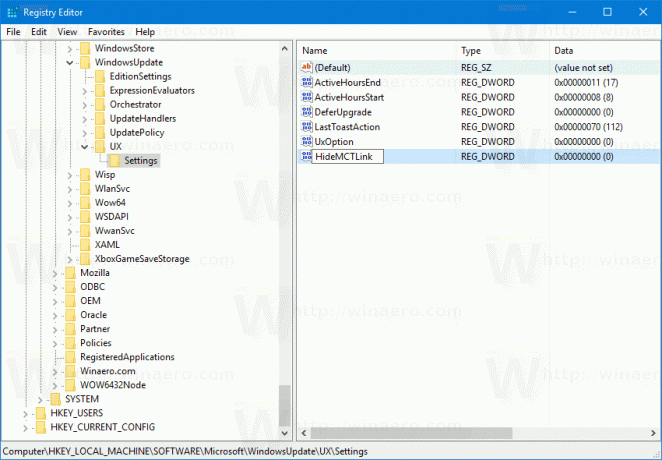
Auch wenn du es bist die 64-Bit-Version von Windows 10 ausführen, müssen Sie 32-Bit-DWORD als Werttyp verwenden.
Öffnen Sie nun die Einstellungen-App erneut. Der Teaser zum Windows 10 Creators Update sollte verschwunden sein.
Vielen Dank an meinen Freund Nick Huitema für diesen tipp!